Jak zobrazit doménu odesílatele v seznamu pošty v aplikaci Outlook?
Dostali jste v Outlooku dokonce nějaké e-mailové zprávy od podivných odesílatelů, přičemž v seznamu e-mailů se zobrazuje pouze zobrazované jméno odesilatele? Podívejte se na následující snímek obrazovky. Někteří uživatelé aplikace Outlook si mohou myslet, že bude bezpečnější získat e-mailovou doménu odesílatele před otevřením e-mailových zpráv. V tomto článku vám ukážu, jak zobrazit nebo zobrazit e-mailové domény odesílatelů do seznamu e-mailů v aplikaci Microsoft Outlook.
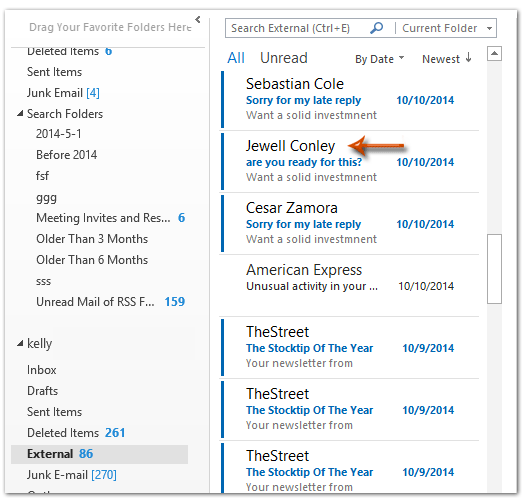
- Automatizujte zasílání e-mailů pomocí Auto CC / BCC, Automatické předávání podle pravidel; poslat Automatická odpověď (Mimo kancelář) bez nutnosti výměnného serveru...
- Získejte připomenutí jako Varování BCC když odpovídáte všem, když jste v seznamu BCC, a Připomenout, když chybí přílohy pro zapomenuté přílohy...
- Zlepšete efektivitu e-mailu pomocí Odpovědět (vše) s přílohami, Automatické přidání pozdravu nebo data a času do podpisu nebo předmětu, Odpovědět na více e-mailů...
- Zjednodušte zasílání e-mailů pomocí Připomenout e-maily, Nástroje pro připojení (Komprimovat vše, Automaticky uložit vše...), Odebrat duplikáty, a Rychlá zpráva...
Chcete-li zobrazit nebo zobrazit e-mailové domény odesílatelů do seznamu e-mailů v aplikaci Microsoft Outlook, můžete je získat následujícím způsobem.
Krok 1: Otevřete poštovní složku, ve které budete zobrazovat nebo zobrazovat e-mailové domény odesílatelů.
Krok 2: Klepněte na tlačítko Přidat sloupce Tlačítko na Pohled Karta.
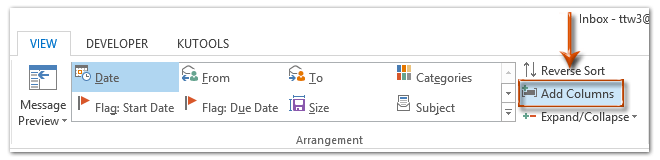
Poznámka: V aplikaci Outlook 2007 můžete kliknout na ikonu Pohled > Aktuální pohled > Přizpůsobit aktuální pohled, a potom klepněte na tlačítko Pole tlačítko v rozbalovacím okně Přizpůsobit zobrazení: kompaktní dialogové okno.
Krok 3: V nadcházejícím dialogovém okně Zobrazit sloupce (nebo Zobrazit pole) klikněte na Nový sloupec tlačítko (nebo Nové pole knoflík).
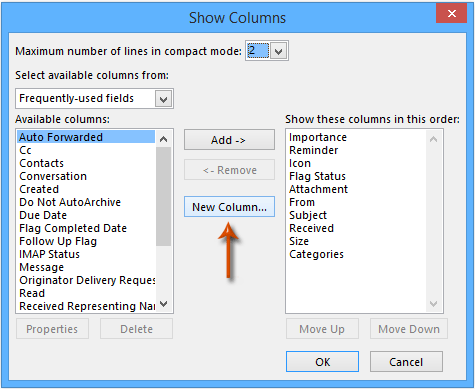
Krok 3: Nyní se dostanete do dialogového okna Nový sloupec (nebo Nové pole) a:
(1) V Příjmení do pole zadejte nový název tohoto vytvářejícího sloupce.
(2) Klikněte na Styl pole a vyberte Vzorec z rozbalovacího seznamu.
(3) Klikněte na Změnit a poté zadejte následující text do Vzorec pole dialogového okna. Viz snímek obrazovky níže:
vpravo ([SearchFromEmail], len ([SearchFromEmail]) - InStr (1, [SearchFromEmail], "@"))
(4) Klikněte na obě možnosti OK tlačítka zavřete dvě dialogová okna.
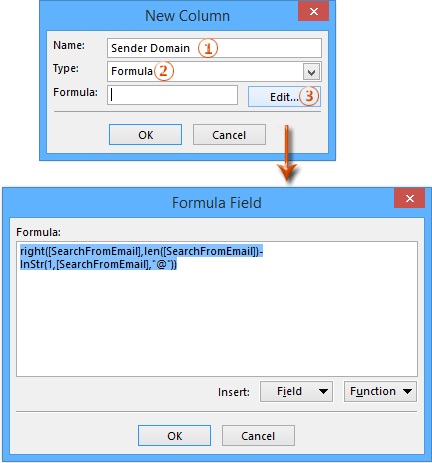
Krok 4: Nyní se vrátíte zpět do dialogového okna Zobrazit sloupce (nebo Zobrazit pole) a vyberte nově vytvořený sloupec Zobrazit tyto sloupce v tomto pořadí a přesuňte jej níže od. Viz snímek obrazovky níže:
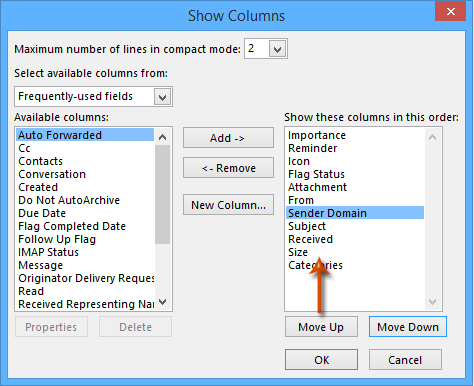
Krok 5: Klepněte na tlačítko OK tlačítko (tlačítka).
Nyní uvidíte, že je e-mailová doména každého odesílatele přidána a zobrazena pod zobrazovaným jménem odesílatele. Podívejte se na následující snímek obrazovky:
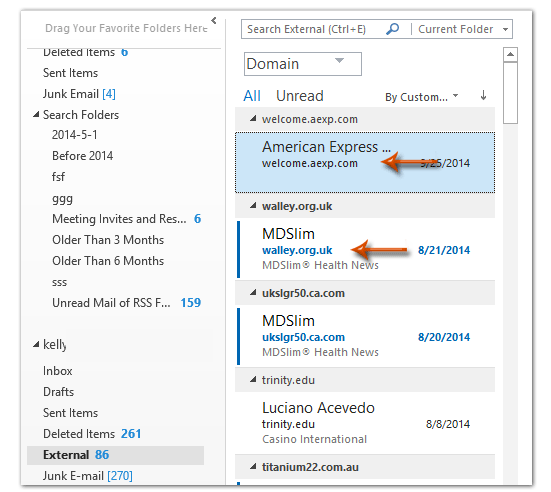
Chcete-li získat způsob uložení tohoto vlastního zobrazení v Outlooku, klikněte prosím Jak uložit a zkopírovat nastavení zobrazení do jiných složek v aplikaci Outlook?
 Související článek
Související článek
Jak třídit a seskupovat podle domény odesílatele v aplikaci Outlook?
Nejlepší nástroje pro produktivitu v kanceláři
Kutools pro aplikaci Outlook - Více než 100 výkonných funkcí, které doplní váš Outlook
🤖 AI Mail Assistant: Okamžité profesionální e-maily s magií umělé inteligence – jedním kliknutím získáte geniální odpovědi, perfektní tón, vícejazyčné ovládání. Transformujte e-maily bez námahy! ...
???? Automatizace e-mailu: Mimo kancelář (k dispozici pro POP a IMAP) / Naplánujte odesílání e-mailů / Automatická kopie/skrytá kopie podle pravidel při odesílání e-mailu / Automatické přeposílání (pokročilá pravidla) / Automatické přidání pozdravu / Automaticky rozdělte e-maily pro více příjemců na jednotlivé zprávy ...
📨 Email management: Snadné vyvolání e-mailů / Blokujte podvodné e-maily podle předmětů a dalších / Odstranit duplicitní e-maily / pokročilé vyhledávání / Konsolidovat složky ...
📁 Přílohy Pro: Dávkové uložení / Dávkové odpojení / Dávková komprese / Automaticky uložit / Automatické odpojení / Automatické komprimování ...
???? Rozhraní Magic: 😊 Více pěkných a skvělých emotikonů / Zvyšte produktivitu své aplikace Outlook pomocí zobrazení s kartami / Minimalizujte aplikaci Outlook namísto zavírání ...
???? Zázraky na jedno kliknutí: Odpovědět všem s příchozími přílohami / E-maily proti phishingu / 🕘Zobrazit časové pásmo odesílatele ...
👩🏼🤝👩🏻 Kontakty a kalendář: Dávkové přidání kontaktů z vybraných e-mailů / Rozdělit skupinu kontaktů na jednotlivé skupiny / Odeberte připomenutí narozenin ...
Přes 100 Vlastnosti Očekávejte svůj průzkum! Kliknutím sem zobrazíte další informace.

